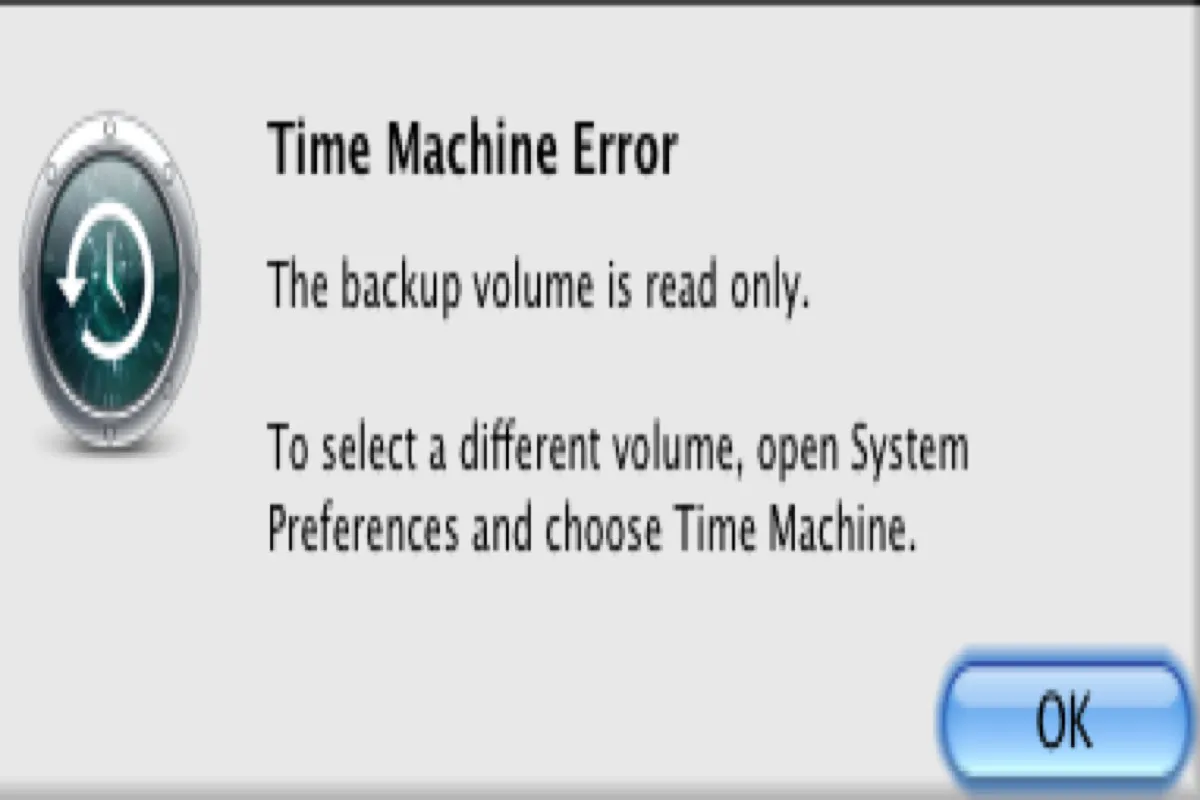Time Machine é um recurso de backup integrado no macOS que foi projetado para ajudar você a fazer backup dos arquivos do sistema e dos seus dados pessoais. No entanto, como todas as aplicações de backup, o Time Machine está sujeito a erros e problemas, por exemplo, 'O volume de backup é somente leitura', ou 'Não é possível conectar a um disco de backup atual do Time Machine,' o que pode fazer com que você se preocupe com seus backups.
Em geral, quando você vê 'O volume de backup é somente leitura' no seu Mac, você pode entrar em pânico e ficar frustrado achando que os dados originais no drive podem estar danificados. Felizmente, se você receber uma mensagem de erro como essa, seus arquivos de backup provavelmente estão em boas condições. Assim, você não precisa se preocupar em recuperar os dados se tiver o iBoysoft Data Recovery for Mac.
Agora, vamos começar a explorar como corrigir o erro de backup do Time Machine volume é somente leitura.
Soluções para corrigir 'O volume de backup é somente leitura'
Na maioria dos casos, o Mac pensa que as permissões do drive foram alteradas para somente leitura como resultado de uma queda de energia. Na maioria das vezes, esse erro simplesmente significa que você não tem permissão para fazer backup de novos dados para o drive. Portanto, aqui estão cinco métodos para corrigir esse problema.
Ejetar o drive
Se você usa o disco rígido externo como seu drive de backup, ejete o drive e depois reinicie o seu Mac. Essa é a solução mais comum para corrigir o erro de volume de backup é somente leitura.
Quando você conectar o disco rígido externo ao seu Mac, você verá um ícone de Eject no canto superior direito da barra de menu. Clique nele e depois clique em Eject. Em seguida, pressione Command + Q ou clique com o botão direito no Time Machine no Dock e selecione Quit para fechá-lo. Depois disso, reinicie o seu Mac e tente fazer o backup do seu Mac novamente para verificar se a mensagem de erro ainda aparece.
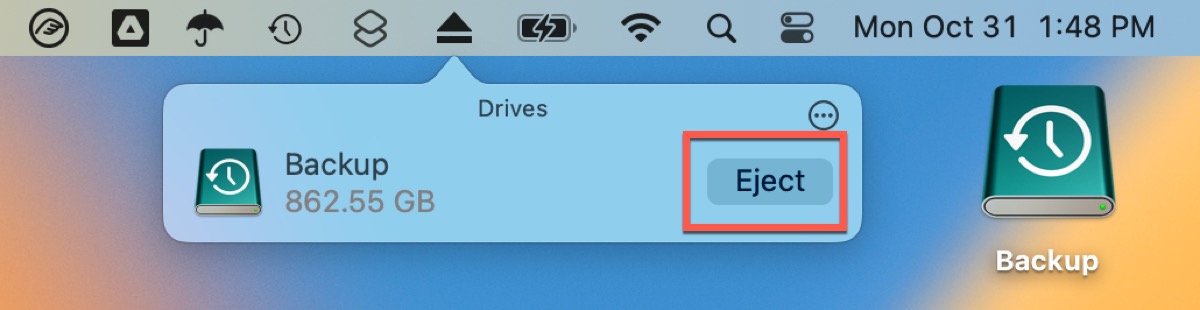
Desmontar o drive de backup
Se você não conseguir ejetar o seu drive, tente desmontá-lo no Utilitário de Disco.
- Ligue a unidade ao seu Mac.
- Vá para Launchpad > Outro > Utilitário de Disco e clique duas vezes para abrir.
- Selecione seu disco rígido externo e, em seguida, clique em Desmontar no painel direito.
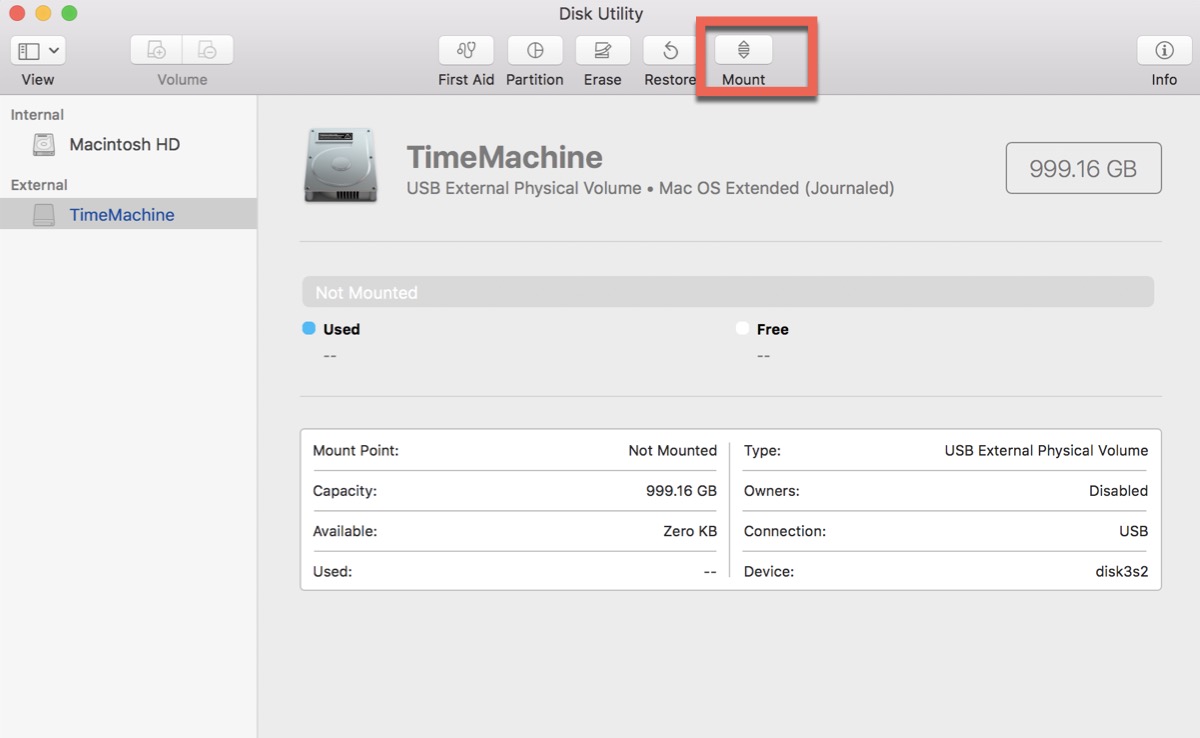
Depois disso, faça o mesmo acima para ejetar e reconectar seu disco de backup.
Reparar o disco
Se ejetar ou desmontar o disco ainda não ajudar a corrigir o problema o volume de backup é somente leitura, seu disco de backup pode estar corrompido, portanto, você precisa executar o Primeiros Socorros no Utilitário de Disco para repará-lo.
- Ligue sua unidade ao Mac e abra o Utilitário de Disco.
- Selecione sua unidade e, em seguida, clique em Primeiros Socorros na barra de ferramentas.
- Clique em Executar na janela pop-up.
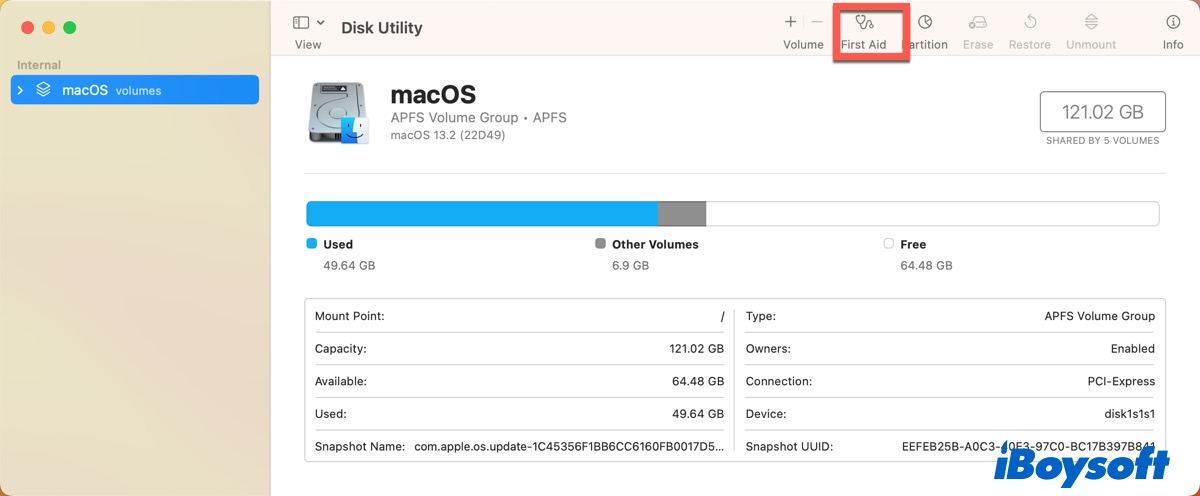
Esperar até que o Primeiros Socorros termine a execução. Não realize outras operações no Mac enquanto o Primeiros Socorros estiver rodando. Se você corrigir o problema, por que não compartilhar este método para ajudar mais pessoas?
Executar FSCK
Além de executar o Primeiros Socorros, você também pode executar o comando FSCK que pode reparar muitos problemas no sistema de arquivos envolvendo o disco.
- Abrir Finder > Aplicativos > Terminal.
- Digite o seguinte comando e pressione Enter para listar todas as unidades conectadas ao seu Mac.
diskutil list - Localize o disco de backup e encontre seu identificador de dispositivo, em seguida, anote-o.
- Reinicie seu Mac e mantenha pressionadas as teclas Comando + S para iniciar seu Mac no Modo de Usuário Único do Mac.
- Digite o seguinte comando e pressione Enter. Substitua 'hfs' pelo verdadeiro sistema de arquivos de seu disco rígido externo e substitua '/dev/disk2' pelo identificador do seu disco de backup.
/sbin/fsck_hfs -fy /dev/disk2
Quando o fsck terminar de verificar e reparar os erros no seu disco rígido externo, digite 'reboot' no prompt de comando e pressione Enter para reiniciar seu Mac.
Formatar o disco
Se você não conseguir corrigir o erro de backup do Time Machine com essas quatro maneiras acima, parece que há algo errado com seu disco de backup. Para evitar a perda de dados, é melhor recuperar e copiar todos os dados de backup e, em seguida, formatar o disco.
Para fazer a recuperação de dados, o método mais seguro é usando iBoysoft Data Recovery for Mac, baixe e recupere todos os arquivos armazenados no disco.
- Após a instalação, abra o iBoysoft Data Recovery for Mac.
- Selecione sua unidade Time Machine no painel esquerdo e escolha Procurar Dados Perdidos.
- Espero a digitalização e visualize os resultados.
- Escolha os dados de backup desejados e clique em Recuperar para salvá-los em outro lugar.
Em seguida, você pode formatar a unidade no Mac.
- Finder > Aplicativos > Utilitários > Utilitário de Disco.
- Selecione sua unidade e clique em Apagar no topo.
- Renomeie o disco e selecione um formato e esquema.
- Clique em Apagar > Concluído.
Você resolveu com sucesso o problema o volume de backup está somente leitura? Não se esqueça de compartilhar essas soluções com seus amigos!
- QPor que meu disco de backup está somente leitura no Mac?
-
A
Pode ser devido a uma queda de energia, então você não consegue fazer backup de novos dados no drive
- QComo corrigir o erro da Máquina do Tempo 'O volume de backup está somente leitura?'
-
A
Você pode tentar ejetar e desmontar seu drive primeiro. Se não funcionar, tente reparar seu drive.